
Der Papierkorb ist ein Ordner, in dem Sie gelöschte Dateien finden. Sie können diese wiederherstellen, aber um diesen Ordner aufzurufen, müssen Sie zuerst das Symbol finden. Wenn Sie nicht wissen, wo es ist, erklären wir Ihnen im nächsten Artikel, wie Sie das Papierkorbsymbol in Windows anzeigen können.
Contents
Was sind die Schritte, um das Papierkorbsymbol auf dem Desktop zu platzieren?
Wenn Sie das Papierkorb-Symbol auf Ihrem Computer gelöscht haben, können Sie es ganz einfach wieder auf Ihrem Computer platzieren, Sie müssen nur das folgende Verfahren befolgen:
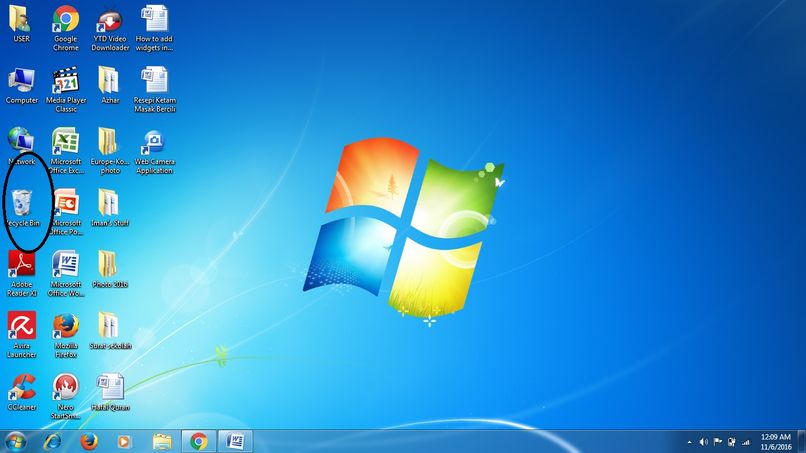
Windows 7
- Schalten Sie Ihren Computer mit dem Betriebssystem Windows 7 ein .
- Um das Papierkorb-Symbol zu Ihrem Desktop hinzuzufügen, müssen Sie sich auf dem Startbildschirm befinden.
- Drücken Sie hier die linke Taste Ihrer Maus.
- Hier wird eine Reihe von Optionen für Ihren PC geöffnet. Öffnen Sie in der letzten Konfiguration dieser Liste eine Zeile mit der Aufschrift Personalisieren. Sie müssen sie eingeben. Dazu müssen Sie zweimal drücken.
- Dann finden Sie eine Reihe von Einstellungen wie das Ändern Ihres Desktop-Hintergrunds, mit diesen Einstellungen können wir nicht eingreifen.
- Um Ihr Symbol hinzuzufügen, müssen Sie zum linken Teil Ihres Bildschirms gehen, Sie werden einen Text sehen, der besagt, dass Sie Desktop-Symbole ändern, klicken Sie darauf.
- Wenn Sie diese eingeben, sehen Sie, dass Sie oben einen Text mit der Aufschrift Papierkorb haben, auf den Sie drücken müssen, damit er markiert ist .
- Wenn über dem Kästchen neben dem Text eine Linie erscheint, wurde die Aktion generiert.
- Um mit Ihrer Aktion erfolgreich zu sein, klicken Sie jetzt auf Bewerben.
- Und fertig, jetzt müssen Sie nachsehen, ob Ihr Ordner in der Schrift erscheint, wenn nicht, folgen Sie der Prozedur erneut.
Windows 10 und 11 .
- Geben Sie Ihren Windows 10- oder 11-PC ein, es ist für beide Betriebssysteme dasselbe Verfahren.
- Jetzt müssen Sie die Personalisierung Ihres Computers eingeben, dazu müssen Sie mit der linken Maustaste klicken, hier sehen Sie eine Option zum Personalisieren.
- Wenn Sie dies eingeben, sehen Sie viele Optionen zum Anpassen Ihres Computers, aber in diesem Fall müssen wir das Papierkorbsymbol auf Ihrem Desktop platzieren. Dazu müssen Sie zur Option Desktop-Symbole gehen, es erscheint auf Ihrem Bildschirm.
- Wenn Sie diese Option eingeben, werden Sie sehen, dass Ihnen eine Reihe von Optionen zur Verfügung stehen, Sie müssen auf den Papierkorb klicken und dann akzeptieren.
- Damit die Änderung angezeigt wird, klicken Sie auf „Übernehmen“ und gehen Sie zu Ihrem Desktop, um Ihre Änderung zu überprüfen.

Was ist zu tun, um den Papierkorb im Windows Explorer zu finden?
Der Windows-Explorer ist ein Ort, an dem sich alle Anwendungen, Ordner oder Dokumente Ihres Computers befinden . Hier kann nichts entkommen. Wenn Sie Ihren Papierkorb hier finden möchten, müssen Sie nur das folgende Verfahren befolgen:
Ab Windows7
- Melden Sie sich mit Ihrem Betriebssystem Windows 7 bei Ihrem Mobilfunkanbieter an .
- Um Englisch zu Ihrem Explorer zu machen, müssen Sie auf den Ordner klicken, der normalerweise die Taskleiste hat. Wenn Sie ihn hier nicht haben, drücken Sie Ihre Windows-Taste und geben Sie in der Suchmaschine das Wort Windows Explorer ein. Sie können keinen Fehler machen, da dies nicht der Fall ist geben Ihnen irgendwelche Ergebnisse.
- Wenn Sie den Explorer finden, klicken Sie darauf, um diese Ordner aufzurufen.
- Jetzt müssen Sie in Ihrer Liste, die sich auf der linken Seite befindet, nach dem Recycling-Briefpapierordner suchen.
- Wenn Sie es nicht finden können, kein Problem, Sie können viele Ordner in dieser Liste haben, um es einfacher zu machen, können Sie zu Ihrer Anwendungssuchmaschine gehen, die sich im oberen rechten Teil Ihres Bildschirms befindet.
- Geben Sie hier die Wörter ein: Papierkorb, wenn Sie ihn auf beiden Seiten finden, drücken Sie darauf und Sie befinden sich im Ordner.
Windows 10 und 11
- Melden Sie sich an Ihrem Computer mit dem Betriebssystem Windows 10 oder 11 an.
- Um nun zum Explorer-Ordner zu gelangen, haben Sie zwei Möglichkeiten:
- Aus der Taskleiste. In Ihrer Taskleiste finden Sie einen Ordner, der, wenn Sie darauf zeigen, Windows Explorer anzeigt, klicken Sie darauf, um ihn zu öffnen.
- Windows-Menüsuche: Klicken Sie auf Ihre Windows-Taste und geben Sie in der Suchmaschine Explorer oder Windows Explorer ein, warten Sie, bis Ergebnisse angezeigt werden, und geben Sie den durchsuchten Ordner ein.
- Wenn Sie sich im Explorer-Ordner von Windows befinden, haben Sie wieder zwei Möglichkeiten. In diesem Fall müssen Sie Ihren Papierkorbordner finden. Diese beiden Optionen sind die folgenden, beide sind möglich :
- Von Ihrem Browser: Wenn Sie Ihren Windows Explorer-Ordner aufrufen, sehen Sie oben rechts eine Leiste mit der Aufschrift Suchmaschine. Sie können den Namen des Papierkorbs eingeben und auf das Ergebnis warten.
- Gesucht in der Liste: Im linken Teil Ihres Windows-Explorer-Ordners sehen Sie eine große und vollständige Liste aller Programme, Dokumente und Dateien, die Ihr Computer hat, Sie können unter all diesen den Papierkorbordner durchsuchen.
- Sie können eine der Optionen auswählen, wenn Sie sie finden, müssen Sie auf klicken .
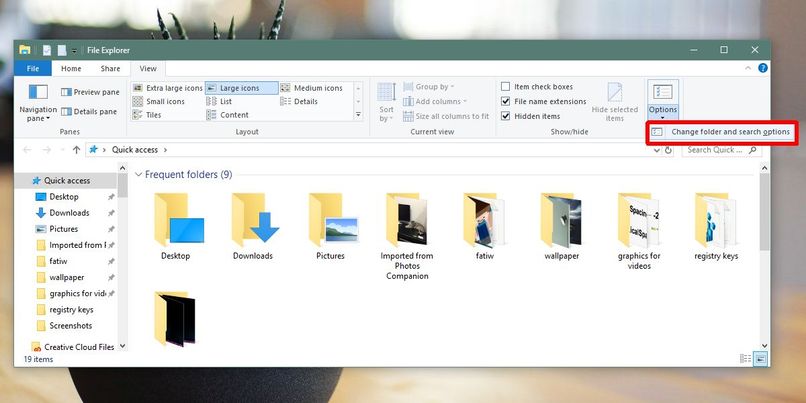
Wie ändere ich den Speicherort des Windows-Papierkorbs?
Sie können den Standort des Papierkorbs jederzeit ändern, es ist sehr einfach, dies sind die Teile, an denen Sie sie platzieren können.
Hefte es an die Taskleiste
Die Taskleiste in der stabilen Zeile am unteren Bildschirmrand, damit Sie einfacher auf Ihre Anwendungen zugreifen können. Um an die Taskleiste anzuheften , müssen Sie nur Ihr Symbol vom Desktop auf diese Leiste ziehen und warten, bis Ihr neuer Ordner in der Taskleiste konfiguriert ist. Jetzt können Sie ihn immer hier finden.
Direktzugriff im Browser
Um einen Direktzugriff zu erstellen, müssen Sie nur auf das Symbol drücken und warten, bis eine Option angezeigt wird. Klicken Sie auf Direktzugriff. Hier sehen Sie, dass ein neuer Ordner angezeigt wird, in dem Sie Ihre Anwendung im Direktzugriff einfacher eingeben können.